Word怎么把文字转换成表格
- 浏览: 0
- |
- 更新:
可以说Word在日常是经常使用的办公工具,那么你知道Word怎么把文字转换成表格吗?为此系统屋为你带来详细的Word把文字转换成表格方法介绍,在这里你可以轻松的解决你所遇到的问题,感受到更好的系统使用体验。
Word把文字转换成表格方法介绍
1、首先在Word文档中输入你需要的文本内容,然后进行选中。
2、然后通过快捷键【CTLR+H】打开【查找和替换】窗口,在这里先将中文符号全部替换成英文符号。

3、然后点击上方的【插入】-【表格】-【文本转换成表格】。
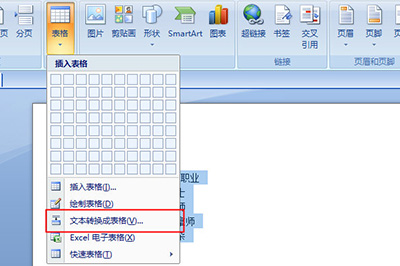
4、然后我们将【文字分割位置】选择【逗号】,当然你也可以选择其他字符进行操作。
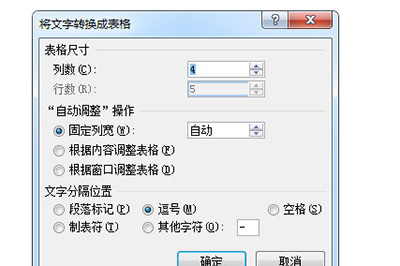
5、点击确定之后,你就看到表格快速的生成了。
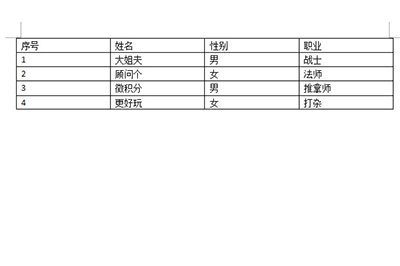
6、此外制作完成后,你还可以通过上方的设计功能,设置一些独特的格式进行使用。
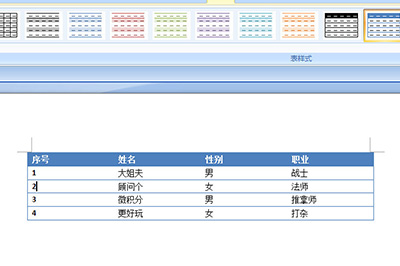
以上就是小编为大家整理的Word怎么把文字转换成表格、Word把文字转换成表格方法介绍法,想了解更多电脑系统使用相关内容,可以对系统屋进行关注!
热门教程
- 1 win7 32位安装版
- 2 win7纯净版镜像64位
- 3 win7纯净版镜像32位
- 4 win7纯净版系统镜像iso
- 5 win7纯净版系统镜像32位
- 6 win7纯净版系统镜像64位
- 7 win7纯净版系统镜像
- 8 深度win7系统镜像
- 9 深度win7系统32位
- 10 深度win7系统64位


